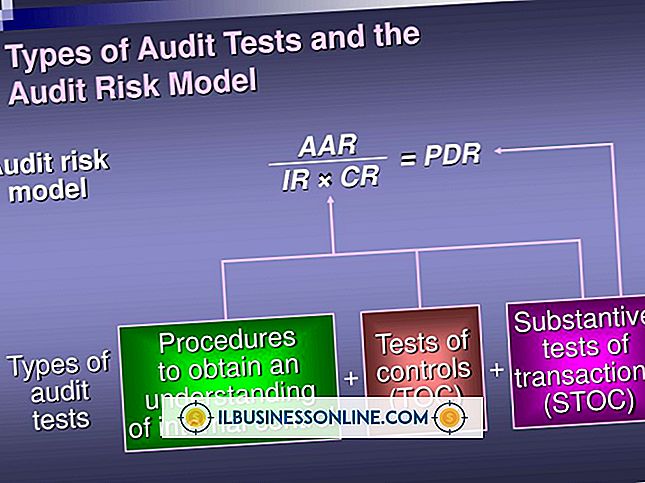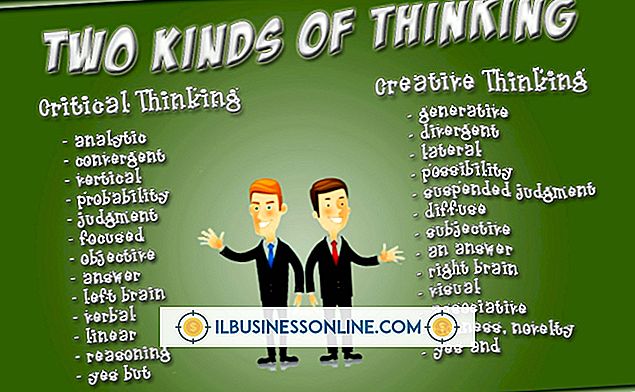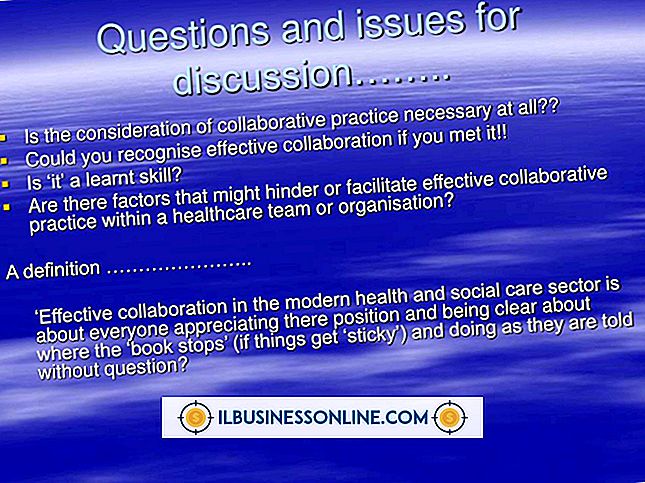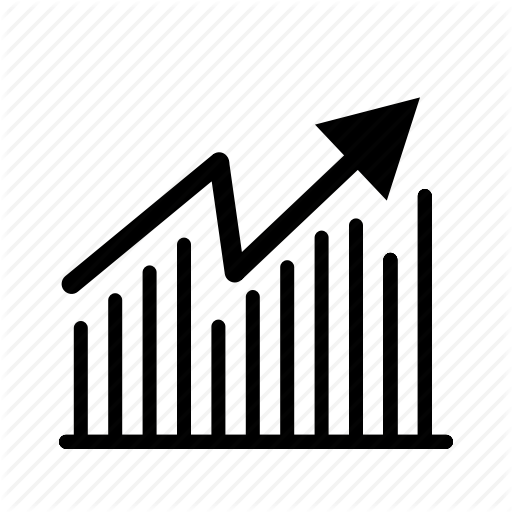วิธีใช้ Zero Fill เพื่อลบฮาร์ดไดรฟ์ HP

วิธีหนึ่งในการลบข้อมูลทั้งหมดในฮาร์ดไดรฟ์ของคุณคือการเขียนเลขศูนย์ให้ทุกส่วนในดิสก์ วิธีการนี้เรียกว่า "zero-fill" บางครั้งใช้ในการกู้คืนไดรฟ์จากความผิดพลาดแบบลอจิคัลหรือการติดไวรัสหรือเมื่อขายคอมพิวเตอร์ที่มีฮาร์ดไดรฟ์ ในการเติมฮาร์ดไดรฟ์ที่ติดตั้งในคอมพิวเตอร์ HP ให้เป็นศูนย์คุณสามารถใช้ HP Recovery Manager ซึ่งสามารถเข้าถึงได้จากแผ่นดิสก์การกู้คืน เนื่องจากการลบไฟล์ทั้งหมดออกจากไดรฟ์จะไม่มีการลบไฟล์ดังนั้นให้โอนข้อมูลสำคัญทางธุรกิจที่มีอยู่ในดิสก์ไปยังอุปกรณ์จัดเก็บข้อมูลอื่นก่อนดำเนินการต่อ
1
ใส่แผ่นดิสก์การกู้คืนของ HP ลงในออปติคัลไดรฟ์ รีสตาร์ทคอมพิวเตอร์เพื่อบูตจากไดรฟ์ดีวีดี
2
คลิก "ตัวเลือกขั้นสูง" จากนั้น "ตรวจสอบคอมพิวเตอร์" หลังจาก HP Recovery Manager โหลดขึ้นมา เลือก "เปิดพร้อมท์คำสั่ง"
3
เรียกใช้ "diskpart" - โดยไม่มีเครื่องหมายอัญประกาศ - เพื่อเรียกใช้ยูทิลิตี้ของดิสก์ พิมพ์ "list disk" จากนั้นกด "Enter" เพื่อดูไดรฟ์ทั้งหมดที่เชื่อมต่อกับคอมพิวเตอร์
4
ดำเนินการคำสั่งต่อไปนี้เพื่อเลือกฮาร์ดไดรฟ์ HP:
เลือกดิสก์ #
แทนที่ "#" ด้วยหมายเลขที่กำหนดให้กับดิสก์ที่เหมาะสม
5
พิมพ์ "clean all" - ไม่มีเครื่องหมายคำพูด - ที่พรอมต์ในยูทิลิตี้บรรทัดคำสั่งแล้วกด "Enter" เพื่อเติมดิสก์เป็นศูนย์